Exact AEC - Relaties - Relatiekaart- tab Extra
Op dit tabblad kunnen een aantal extra gegevens worden ingevuld:
Persoon:
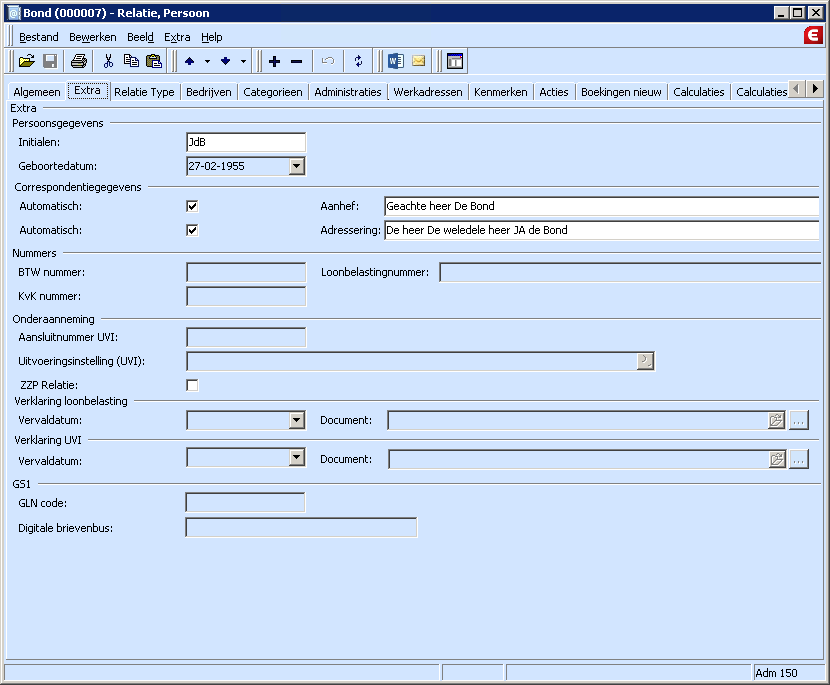
Persoonsgegevens:
- Initialen en geboortedatum.
- Loonbelastingnummer.
- Aanhef: hier geeft u aan hoe u de relatie wilt aanschrijven (bijvoorbeeld in een brief: "Geachte...").
- Adressering: hier geeft u hoe u de relatie wilt adresseren (bijvoorbeeld op etiketten: "De heer ...").
- U kunt er ook voor kiezen om de aanhef en adressering automatisch over te nemen door het selectievakje "automatisch" aan te vinken. Afhankelijk van het geslacht van de relatie wordt de aanhef en adressering gegenereerd.
Bedrijf:
Relatie Basis:

Onderdeel Extra:
- BTW-nummer van het bedrijf. Bij invoer wordt gecontroleerd op geldigheid. Nederlandse BTW-nummers moeten voldoen aan de elfproef. Vanaf 2020 krijgen ZZP'ers een nieuw BTW-nummer. Dit nieuwe nummer wordt gevalideerd met het modulo97-algoritme i.p.v. de elfproef. Vanaf versie 1.46 service pack 24 wordt dit in AEC ondersteund; een Nederlands BTW-nummer moet dan voldoen aan de elfproef of aan de modulo97-validatie. Aangezien de modulo97-validatie inclusief de landcode is, is het belangrijk dat u bij deze nummers ook de landcode 'NL' invult.
- Loonbelastingnummer. Bij invoer wordt gecontroleerd op geldigheid.
- KVK nummer.
Onderdeel GS1:
Het onderdeel GS1 is zichtbaar indien u beschikt over een licentie voor Financieel Plus/Pro of Inkoop Plus/Pro.
- GLN code: Dit is een internationaal erkende nummering die een onderneming op een unieke manier identificeert.
- Digitale brievenbus. Wanneer de relatie gebruik maakt van elektronisch factureren dan beschikt deze over een digitale brievenbus. Deze kan hier ingevuld worden.
Relatie Plus en Pro
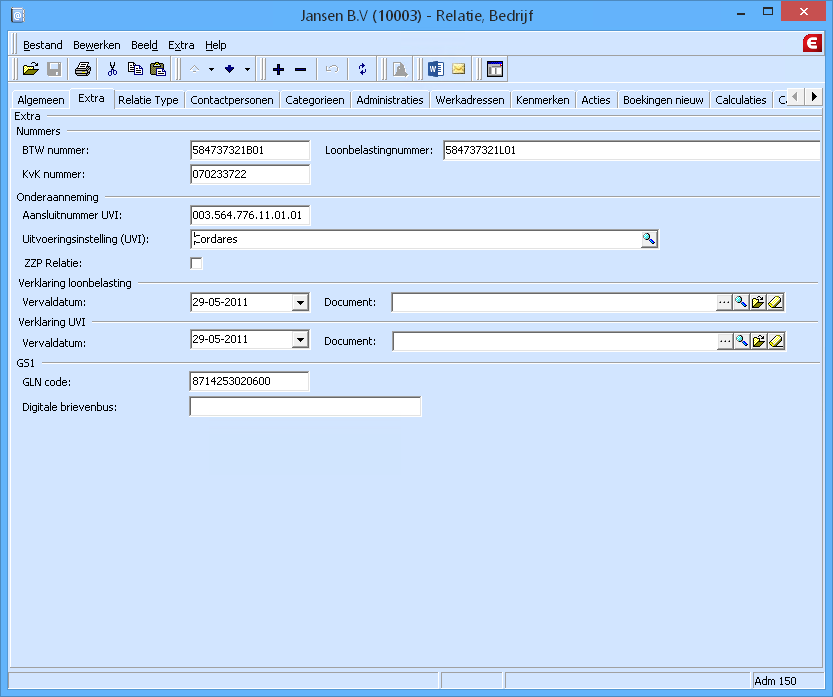
Onderdeel Onderaanneming:
Deze gegevens zijn alleen relevant als de relatie een onderaannemer is.
Onderdeel Verklaring (ZZP) Loonbelasting:
Oude situatie (t/m versie 1.44):
Afhankelijk van het vinkje 'ZZP relatie' staan hier 'Verklaring Loonbelasting' en 'Verklaring UVI' (ZZP Relatie uit) of 'Verklaring ZZP Loonbelasting' en 'Verklaring ZZP bedrijfsvereniging' (ZZP Relatie aan).
Hierachter konden een vervaldatum en een document gekoppeld worden. Uitleg van de knoppen:
 : Het gekoppelde document openen.
: Het gekoppelde document openen.
 : Een bestand vanaf schijf inlezen in AEC documenten.
: Een bestand vanaf schijf inlezen in AEC documenten.
Nieuwe situatie (vanaf versie 1.46):
Na een conversie worden er standaard 2 checklists gemaakt zoals deze in de oude situatie beschikbaar waren. Echter is het documentselectie veld aangepast met de volgende knoppen:
 : Bestand importeren en als document aanmaken, dit document wordt tevens gekoppeld aan de relatie en is zichtbaar op het tabblad documenten op de relatiekaart. De 'toegestane bestandstypes' worden bepaald door de types zoals deze zijn gedefinieerd in de documenttypes in stamgegevens.
: Bestand importeren en als document aanmaken, dit document wordt tevens gekoppeld aan de relatie en is zichtbaar op het tabblad documenten op de relatiekaart. De 'toegestane bestandstypes' worden bepaald door de types zoals deze zijn gedefinieerd in de documenttypes in stamgegevens.
 : Document selecteren uit de aan de relatie gekoppelde documenten
: Document selecteren uit de aan de relatie gekoppelde documenten
 : Documentkaart openen
: Documentkaart openen
 : Koppeling naar document wissen
: Koppeling naar document wissen
De omschrijving van het onderdeel is door de gebruiker wijzigbaar via de checklists in stamgegevens (meer informatie hierover vindt u onder ‘Gerelateerde onderwerpen’).
Pas nadat in de stamgegevens bij Checklists wijzigingen worden gemaakt zal het nieuwe systeem worden getoond op de relatiekaart. Hiervoor moet men minimaal één van de volgende wijzingen doorvoeren:
• Toevoegen van een checklistitem aan één van de standaard checklists.
• Toevoegen van een 3e (en volgende) checklist(s).
De relatiekaart ziet er op basis van de volgende checklist:
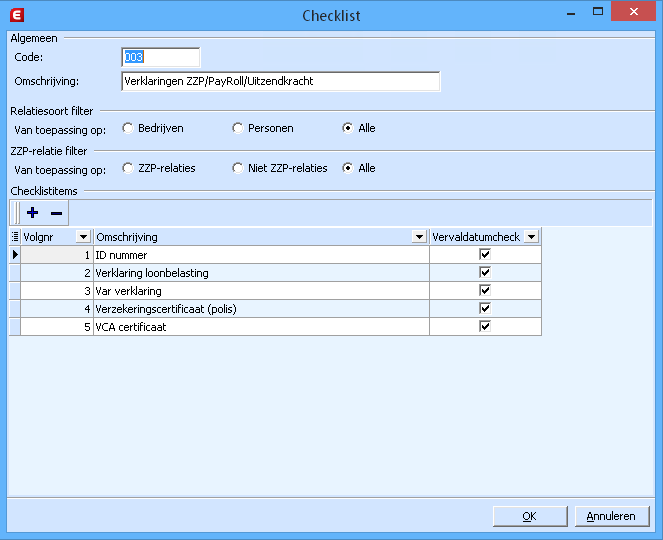
dan als volgt uit:
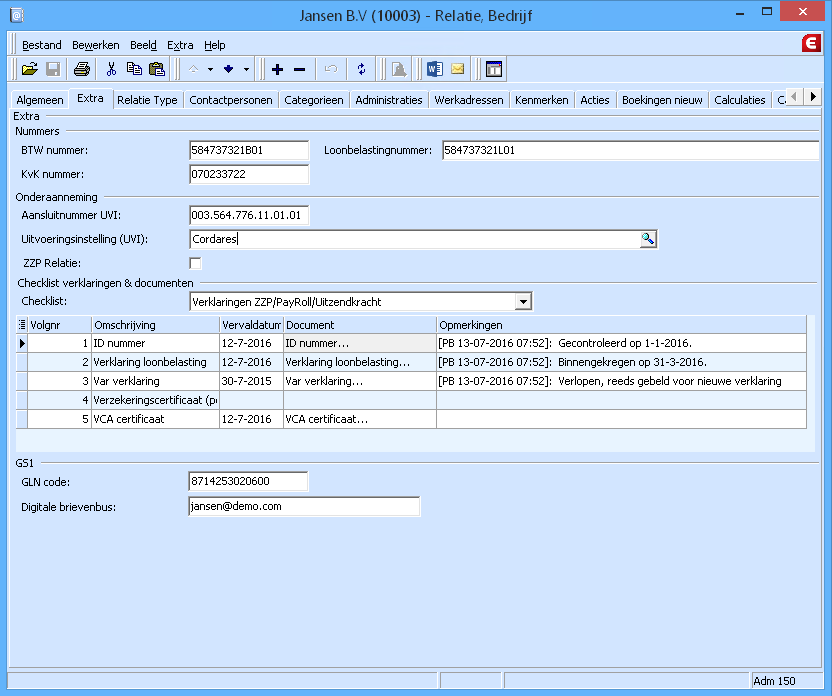
Hier worden de regels van de gekozen checklist getoond.
Dit zijn checklistitems uit de stamgegevens. Er kunnen hier geen regels
toegevoegd of gewist worden. Het lijstje heeft de volgende kolommen:
-
Volgnr van het checklistitem uit stamgevens.
Dit veld is niet wijzigbaar.
Omschrijving van het checklistitem uit stamgevens. Dit veld is niet wijzigbaar.
Vervaldatum. Datum is selecteerbaar.
Document. Hier wordt de omschrijving van het document getoond dat gekoppeld is aan het checklistitem. Er zijn buttons aanwezig om een document te importeren, selecteren, in te zien en los te koppelen.
 Selecteer een document op schijf om te koppelen aan deze checklistregel. Het document zal tevens als document in AEC geïmporteerd worden.
Selecteer een document op schijf om te koppelen aan deze checklistregel. Het document zal tevens als document in AEC geïmporteerd worden.
 Selecteer een document uit Exact AEC en koppel deze aan deze checklistregel.
Selecteer een document uit Exact AEC en koppel deze aan deze checklistregel.
 Open de gekoppelde documentkaart.
Open de gekoppelde documentkaart.
 Verwijder de koppeling van het aanwezige document met deze checklistregel.
Verwijder de koppeling van het aanwezige document met deze checklistregel.
Opmerkingen. Dit is een RTF memo om opmerkingen in te plaatsen, bijvoorbeeld dat er al contact opgenomen is met de relatie nadat de vervaldatum verstreken was.
Het is mogelijk om op een bestaande relatiekaart de
checklist te wijzigen. Er verschijnt dan een nieuwe (lege) lijst met
checklistitems. De oude checklist wordt niet gewist, maar wordt ‘historisch’. Hierdoor is het mogelijk om later naar de oude lijst terug te schakelen.
Voorbeeld melding bij het boeken van een inkoopfactuur op basis van bovenstaande checklist, hierin is te zien dat net als in de oude situatie een lege datum geen melding genereert:

Dezelde melding bij het accorderen in IFR:
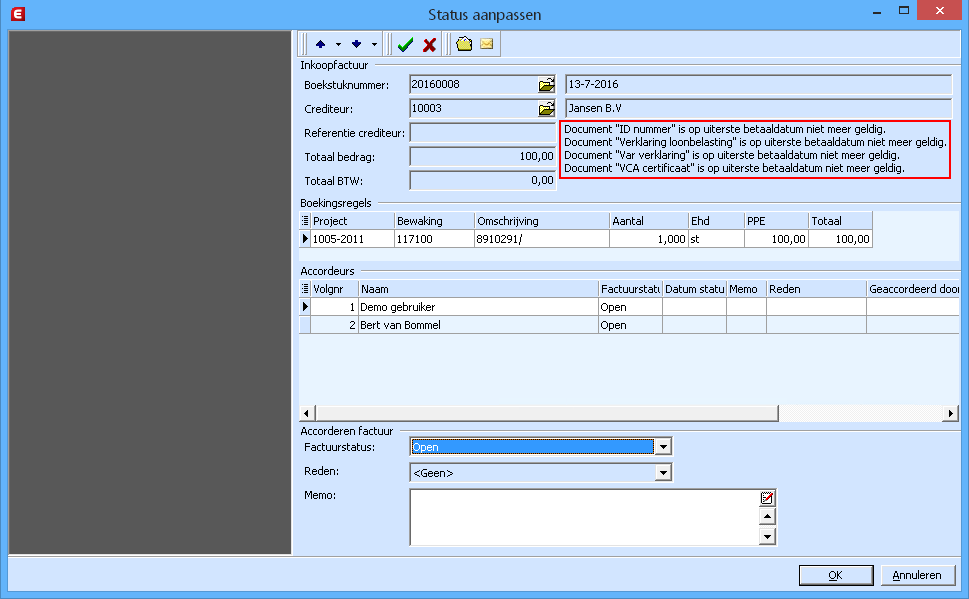
Overig:
In de afdrukmogelijkheden op de relatiekaart en het relaties lijstscherm is het datakanaal 'ChecklistDocumenten' toegevoegd om de informatie uit checklists af te kunnen drukken.
Om te filteren op vervaldatums kan op dit moment alleen op de eerste 2 checklistitems worden gefilterd door een filter te maken op respectievelijk de velden DtmLoonBel en DtmUvi.
WKA controle Inkoopfacturen en Accorderen
In de stamgegevens kan men aangeven of er op vervaldatum gecontroleerd moet worden. In de WKA controle bij Invoeren inkoopfacturen en Accorderen inkoopfacturen wordt nu rekening gehouden met deze Vervaldatumcheck. Dit geldt zowel voor het ‘nieuwe’ als voor het ‘oude’ systeem.
ScanSys ImageCapture maakt ook gebruik van deze nieuwe functionaliteit en meldingen.
Afdrukken checklist
Om een lijst af te drukken waarop is te zien welke documenten gaan verlopen of zijn verlopen activeer in het Relaties lijstscherm de stand 'Algemeen'.

Filter vervolgens de gewenste relaties (onderaannemers/ZZP-ers) en klik op afdrukken. Kies dan het systeemrapport '~Relatie - Vervaldatum documenten' en druk op voorbeeld.

Gerelateerde onderwerpen
| Main Category: |
Attachments & notes |
Document Type: |
Online help main |
| Category: |
|
Security level: |
All - 0 |
| Sub category: |
|
Document ID: |
20.358.714 |
| Assortment: |
Exact AEC Modular
|
Date: |
24-03-2020 |
| Release: |
|
Attachment: |
|
| Disclaimer |